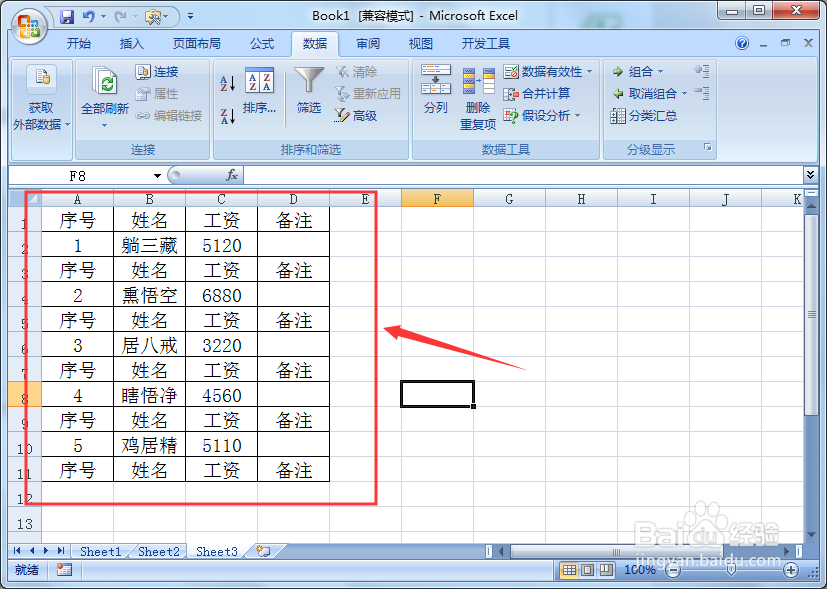1、我们打开Excel,编辑好工资表。

2、选中第一行表头,按鼠标右键,点击“复制”。

3、在下面选中五个空行,按鼠标右键,点击“粘贴”。
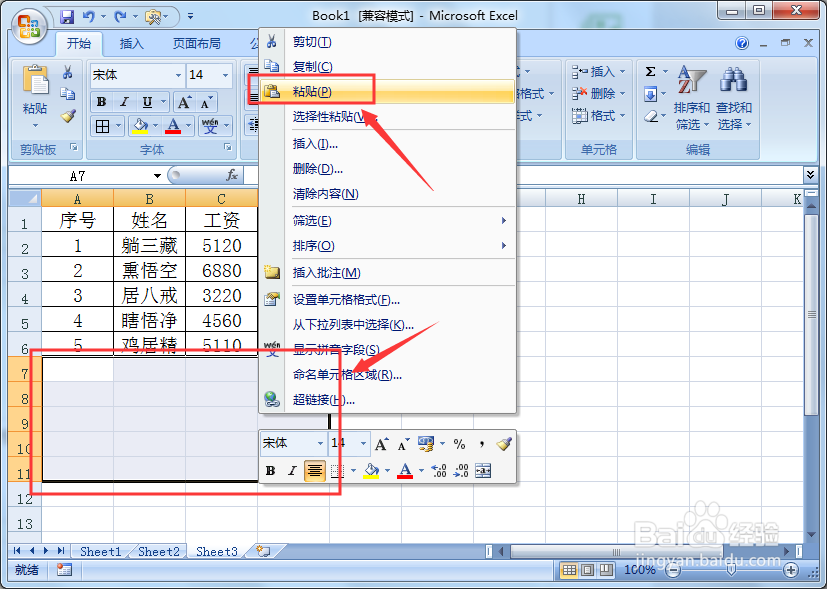
4、在E2单元格输入“1”,按住“Ctrl键”同时用鼠标按住单元格右下角的小方块往下拖动到E6单元格。
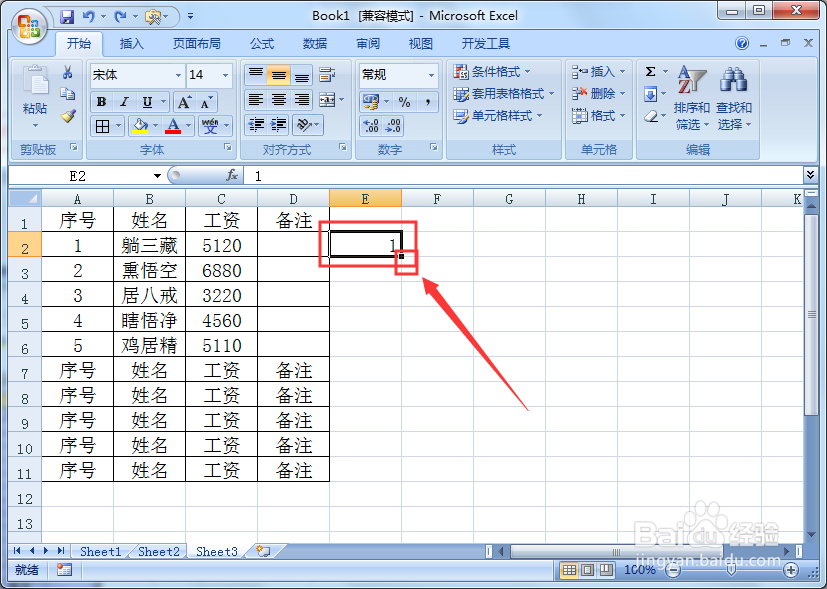
5、将上一步拖出来的序号复制粘贴到E7-E11单元格中,如下图。

6、选中所有表格中的内容,点击“数据”选项卡,点击“排序”。

7、点击“主要关键字”右侧的向下小箭头,选择“(列E)”,点击“确定”。

8、选中E列,点击鼠标右键,点击“删除”,将整个E列删除。
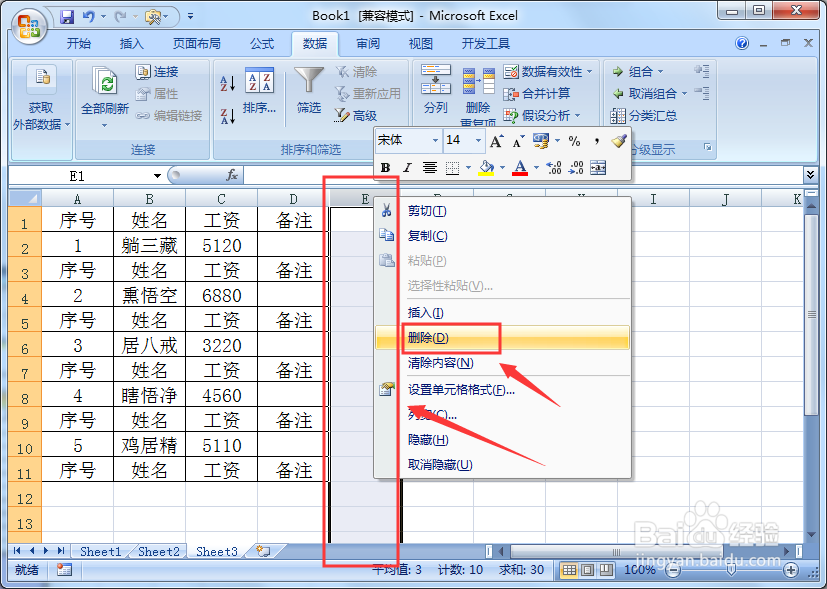
9、可以看到,我们需要的工资条已经做好了,只要打印出来剪开就可以用了。